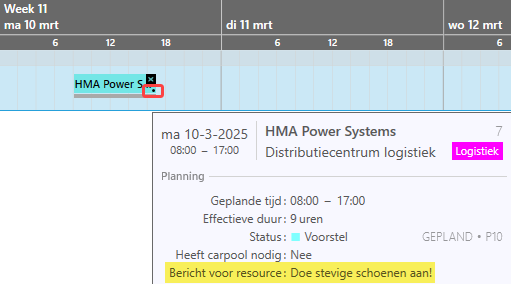Het is mogelijk om een of meerdere resources in te plannen of om een of meer geplande resources te herplannen. Bij herplannen kunt u ervoor kiezen om de bestaande geplande resource te verwijderen.
Pagina openen
U kunt deze pagina op verschillende manieren openen vanuit de pagina Beheer taken. Bijvoorbeeld als volgt:
- Klik met uw rechtermuisknop op de dag van een dienst waarop u een resource wil inplannen. Kies vervolgens in het menu de optie Resource(s) inplannen.
- Selecteer een of meer ingeplande resources. Klik met uw rechtermuisknop en kies in het menu de optie Resource(s) herplannen.
Resource(s) inplannen
Zie Een resource inplannen op een dienst op de pagina Beheer taken.
Resource(s) herplannen
Boven de planningdetails staan de volgende gegevens:
- De dagaanduiding en datum. Als in de dienst de optie Publiceer op marktplaats is aangevinkt, staat boven de datum het woord Marktplaats (groen weergegeven). Zie ook Dienst publiceren op de marktplaats.
- De begin- en eindtijd van de dienst
- Het taaklabel. Zie ook Veld Voorkeur taaklabel.
- De omschrijving van de taak
- Het nummer van de planningtaak
- De taaksoort
Voorbeeld:

Planningdetails
Toont de resourcenaam en het resourcenummer. Had u meerdere resources geselecteerd, dan staan deze onder elkaar.
Nieuwe resources toevoegen
Klik in het veld Resource(s) op het vergrootglasicoontje  . De pagina Selecteer resource opent waarin u resources kunt zoeken en selecteren. Zie Selecteer resource (Planningmodule).
. De pagina Selecteer resource opent waarin u resources kunt zoeken en selecteren. Zie Selecteer resource (Planningmodule).
De huidig ingeplande tijden en de huidige status van de ingeplande resource. Wijzig indien nodig de begin- en/of eindtijd in de velden Van en Tot. In dat geval worden 2 nieuwe knoppen zichtbaar: Nieuwe periode toevoegen en Standaard werktijden.
Via Nieuwe periode toevoegen voegt u een nieuwe regel met de velden Van, Tot en Status toe onder de huidige regel. In het veld Van van die regel is de eindtijd ingevuld uit de eerste regel. Pas indien nodig de tijden in de tweede regel aan.
Via Standaard werktijden maakt u de wijzigingen weer ongedaan: de extra regel wordt verwijderd en de bij Van en Tot worden weer de standaardtijden van de dienst ingevuld.
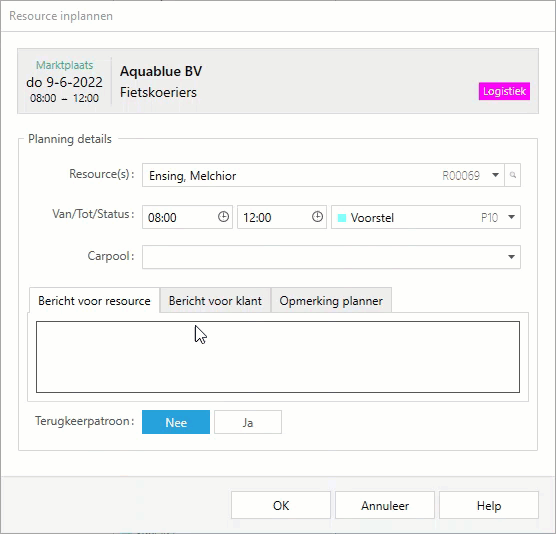
Als op de pagina Planninginstellingen de optie Carpoolplanning inschakelen actief is, is het veld Carpool aanwezig. Als op de dag waarop de resource wordt ingepland een of meer andere resources zijn ingepland die een auto ter beschikking hebben en op de betreffende autokaart(en) is het veld Aantal zitplaatsen gevuld, dan is de auto beschikbaar voor carpooling. In dat geval kunt u selecteren in welke auto de resource kan meerijden.
In het veld Carpool kunt u op de volgende manieren een carpoolauto selecteren:
-
Klik in het veld Carpool op het vergrootglasicoontje
 . Het zoekvenster Selecteer carpool opent. Zie Selecteer carpool (Planningmodule).
. Het zoekvenster Selecteer carpool opent. Zie Selecteer carpool (Planningmodule).
-
Klik in het veld Carpool op het pijltje, scroll naar de gewenste auto en selecteer deze.
De meest relevante auto's staan bovenaan. Bij het sorteren van de auto's gelden de volgende criteria:
-
Auto's van chauffeurs die op dezelfde dienst zijn ingepland, worden eerst getoond vóór auto's van andere diensten op dezelfde dag
Opmerking: Bij auto's die op dezelfde dienst zijn ingepland staat een groene balk.
- Auto's met 1 of meer beschikbare plaatsen krijgen voorrang boven auto's die al vol zitten
- Auto's met de kleinste afwijking in tijden tussen de dienst van de chauffeur en de passagier worden hoger geplaatst
- Als laatste wordt op de naam van de auto gesorteerd (betreft de inhoud van het veld Omschrijving op de autokaart)
-
Auto's van chauffeurs die op dezelfde dienst zijn ingepland, worden eerst getoond vóór auto's van andere diensten op dezelfde dag
Zie ook Carpooling in de planningmodule.
Voeg eventueel een bericht toe, voor de resource, voor de klant en/of voor de planner. Als al een bericht is ingevoerd, staat achter de tabnaam een punt: 
Berichten in mailingen
De berichten voor de resource en klant kunnen in mailingen worden opgenomen. Zie Planning: berichten voor resources en klanten en Pagina Communiceer (Planningmodule).
Bericht voor resource: Als op de resourceportal de agenda aanwezig is met de planning voor de resource, is dit bericht zichtbaar voor de resource. Zie ook Controllersoort Agenda.
Bericht voor klant: als op de klantportal het planningsoverzicht aanwezig is, staat een icoon met een spraakballonnetje bij de betreffende dienst van de resource. Als op het icoon wordt geklikt, opent een tooltip met het bericht. Zie ook Icoontjes bij geplande resources.
Icoontjes
Als een bericht is ingevoerd voor een resource of klant, dan is op de dienstdag in de pagina Beheer taken het icoon  zichtbaar bij de geplande resource.
zichtbaar bij de geplande resource.
 zichtbaar bij de geplande resource.
zichtbaar bij de geplande resource.
Als een bericht voor een resource of klant of een opmerking voor de planner is ingevoerd, is dat [vanaf release 24.01.0900] zichtbaar via een puntje in de dienst:
in de agendaweergave van de pagina Beheer taken
op de pagina Beheer resources
op de pagina Zoek resources
op de pagina Zoek diensten
Zie ook
Terminologie Mysolution Planning
Sneltoetsen in Mysolution Planning